Calculer un écart type sur Excel fait partie des opérations les plus utilisées dans l'analyse de données, les statistiques ou encore le marketing et la finance. Le nombre retourné par l'écart type indique la dispersion, c'est-à-dire comment un ensemble de valeurs s'écarte de la moyenne et permet des comparaisons plus fines. Excel propose des fonctions ECARTYPE.STANDARD () et ECARTYPE.PEARSON () pour calculer automatiquement cette valeur. Comprendre l'écart type et connaître cette formule aident à obtenir facilement des résultats plus précis et exploitables.

À quoi sert l'écart type ?
L'écart type permet de :
- Calculer la dispersion ou l'étalement d'un groupe de données.
- Comprendre si les résultats sont homogènes ou hétérogènes.
- Mieux analyser une moyenne.
- Identifier des signaux de vente et d'achat dans le domaine boursier.
- Créer des rapports détaillés, comme la durée des sessions sur un site internet.
- Comparer deux ensembles de données ayant approximativement la même moyenne.
Les utilisations de l'écart type varient ensuite selon le domaine. En marketing, cet indicateur aide, par exemple, à affiner les statistiques de fréquentation sur un site internet. Si une page web est explorée par 100 visiteurs pendant 1 minute, elle a une moyenne identique à une page où 50 internautes restent 2 minutes et l'autre moitié zéro. L'écart type révèle donc la problématique des utilisateurs qui quittent immédiatement le site, ce que n'aurait pas montré une simple analyse de la moyenne.
Rappel sur le calcul de l'écart-type
L'écart-type équivaut à la racine carrée de la variance. La variance, quant à elle, correspond à l'écart carré moyen entre chaque donnée et le centre de la distribution représenté par la moyenne. L'écart-type désigne donc la moyenne quadratique des écarts entre les valeurs observées et leur moyenne arithmétique. Les symboles s et σ sont utilisés pour représenter respectivement l'écart-type d'un échantillon et l'écart-type d'une population entière.
La formule de l'écart-type comprend les valeurs suivantes :
- ∑ : somme de toutes les valeurs de la série.
- xi : ième valeur de la série de données.
- x̄ ou μ : moyenne arithmétique de l'échantillon ou de la population.
- n ou N : taille de l'échantillon ou de la population.
L'écart-type est alors calculé comme suit :
- Pour un échantillon : s = √(∑(xi - x)²)/n - 1
- Pour une population : σ = √(∑(xi - μ)²)/N
Voici le processus à suivre pour obtenir l'écart-type :
- Calculer la moyenne arithmétique de la distribution.
- Calculer le carré de l'écart à la moyenne de chaque valeur de la distribution.
- Faire la somme des valeurs obtenues.
- Diviser par l'effectif de la série.
- Calculer la racine carrée de la variance.
Comment calculer un écart type avec Excel ?
Pour calculer un écart type avec Excel, la première étape est de préparer la base de l'échantillon, puis d'appeler la formule ECARTYPE.STANDARD () avec une plage de données en paramètre. Cette formule est disponible depuis l'icône des fonctions dans Excel. Elle peut aussi être entrée directement dans une cellule vide en tapant : ECARTYPE.STANDARD () ou STDEV.S ()/STDEV () dans la version anglaise du logiciel.
La formule ECARTYPE.STANDARD ()
La formule ECARTYPE.STANDARD () permet de calculer l'écart type d'un ensemble de données en un clic. Appelée STDEV.S ()/STDEV () dans la version anglaise du logiciel, elle fait partie des fonctions indispensables d'Excel, notamment dans les domaines mathématiques et scientifiques. Elle facilite l'analyse en affinant l'échantillon de données. La fonction ECARTYPE.STANDARD () :
- Prend en argument des nombres, références ou matrices comportant des données chiffrées.
- Exclut automatiquement les textes.
- Ignore les cellules vides, les valeurs logiques et les erreurs.
- Évalue la moyenne de l'ensemble pour en extraire l'écart type.
La formule ECARTYPE.PEARSON ()
La formule ECARTYPE.PEARSON () est utilisée pour calculer l'écart type d'une population. Elle est également appelée STDEV.P () dans la version anglaise d'Excel.
La fonction ECARTYPE.PEARSON () :
- Contient les arguments nombre1 (obligatoire), qui correspond à une population, et nombre2 (facutatif) qui désigne une population entière.
- Compte jusqu'à 254 valeurs numériques.
- Prend en argument des nombres, des noms, des matrices ou des références contenant des données chiffrées.
- Prend en compte les valeurs logiques et les représentations textuelles de nombres saisies directement dans la liste des arguments.
- Exclut les valeurs logiques et le texte.
- Ignore les cellules vides et les erreurs.
La syntaxe de la formule correspond à : ECARTYPE.PEARSON(nombre1,[nombre2],...)
Comment calculer l'écart-type sur Excel ?
1 - Préparer l'ensemble de données
La première étape pour calculer l'écart type sur Excel est de préparer les valeurs de la série à analyser. Les données peuvent être entières, décimales ou bien prendre la forme d'une matrice ou de références contenant des nombres.
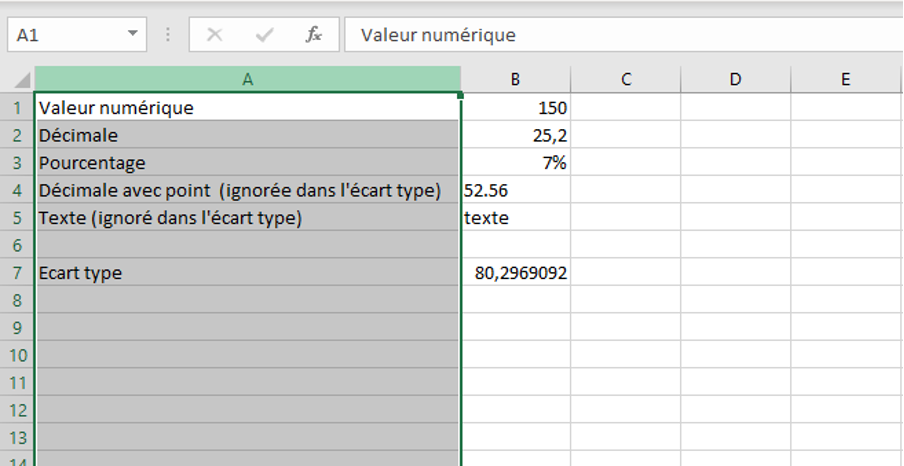
Les valeurs logiques ou textuelles peuvent aussi être présentes dans les cellules. Si elles sont traduisibles en nombres (comme un pourcentage, par exemple), elles entrent dans le calcul. Sinon, elles sont ignorées par la formule de l'écart type. Attention en revanche aux dates qui sont interprétées et faussent l'évaluation.
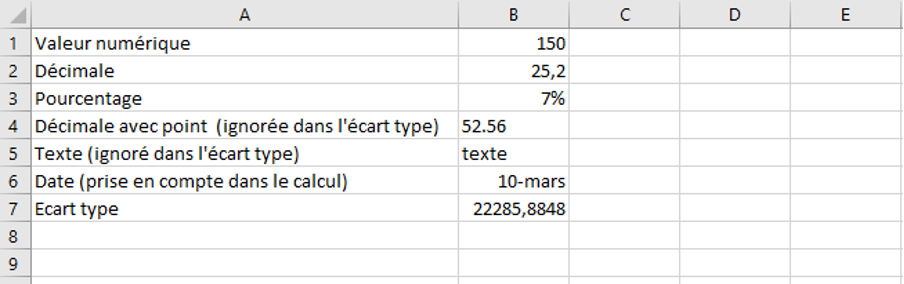
2 - Choisir une cellule de destination
La formule de l'écart type peut être appelée depuis n'importe quelle cellule vide du classeur ou d'une autre feuille. Comme toutes les cases Excel, elle reste modifiable. Il est, par exemple, possible de faire ressortir un écart type bas qui révèle une faible dispersion par rapport à des valeurs plus élevées qui indiquent un grand étalement autour de la moyenne. La cellule contenant l'écart type peut aussi être dupliquée pour calculer rapidement la variance de plusieurs colonnes.
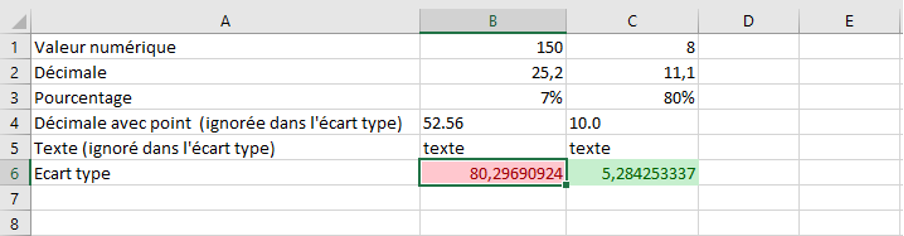
3 - Appeler la formule ECARTYPE.STANDARD () sur une sélection de cellules
Pour appeler la formule dans une cellule, il faut taper directement ECARTYPE.STANDARD (), puis la plage de valeurs concernée en paramètres. Excel affiche alors une fenêtre pour faciliter la saisie des cases à prendre en compte dans le calcul.
Un message d'erreur remonte si la donnée ne peut pas être incluse. Il est aussi possible d'ajouter une plage de valeurs en entrant la position de la première cellule suivie de deux points, puis celle de la dernière, par exemple, C1:C5.
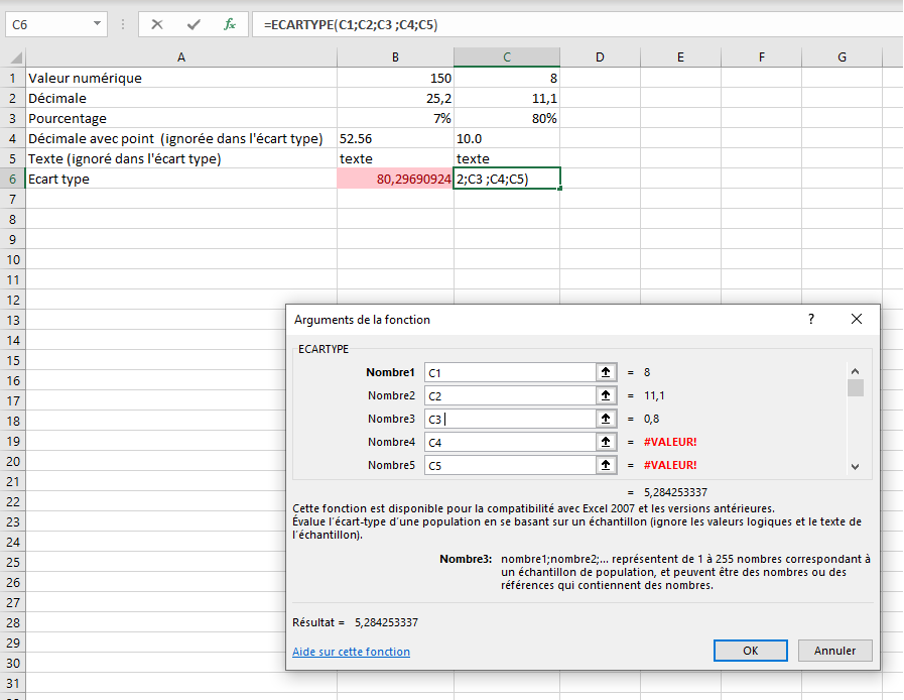
À noter que la formule ECARTYPE.STANDARD () considère que les arguments ne représentent qu'un échantillon d'une population. Si les valeurs correspondent à l'ensemble de la population, il faut taper ECARTYPE.PEARSON ().
Dans la version en anglais d'Excel, c'est la formule STDEV.S () qui doit être appelée pour calculer l'écart type d'un échantillon représentatif ou STDEV.P () pour une population entière. Enfin, dans les versions 2007 et antérieures, la fonction à taper est simplement ECARTYPE ().
4 - Interpréter le résultat
Une fois le ou les écarts types calculés vient la phase de l'analyse. Le chiffre obtenu permet de se rendre compte immédiatement de l'étalement des données. Plus la dispersion est grande, plus l'écart type augmente. La valeur obtenue peut être nulle, si les cellules sont identiques. En revanche, elle ne sera jamais négative.
Dans la finance, l'écart type aide à calculer la volatilité d'un actif financier. Lorsqu'il est élevé, cela signifie que l'actif varie beaucoup et donc que les risques sont importants. En marketing, des écarts types élevés indiquent des comportements hétérogènes d'internautes ou des inégalités entre des offres avec, par exemple, des produits ou services très consultés et d'autres ignorés.
Comment calculer l'écart-type sur Excel en utilisant l'outil Fonction ?
L'utilisation de l'outil Fonction apparaît comme la méthode la plus simple pour calculer l'écart-type sur Excel. En effet, cette alternative permet d'obtenir facilement l'écart-type d'un grand ensemble de valeurs sans avoir à les retaper en paramètre.
Insérer une nouvelle colonne
Pour commencer, une colonne doit être ajoutée dans la feuille de calcul pour contenir le résultat de l'écart-type. Il est possible de lui donner le nom de son choix. Il sera ensuite nécessaire de sélectionner la cellule souhaitée pour voir apparaître le résultat de l'écart-type.
Cliquer sur le bouton « Insérer une fonction »
Pour insérer une fonction, il suffit de cliquer sur le symbole fx, situé à côté de la barre de formule. La boîte de dialogue « Insérer une fonction » apparaît. Celle-ci permet de rechercher et sélectionner une formule, puis d'en spécifier les arguments.
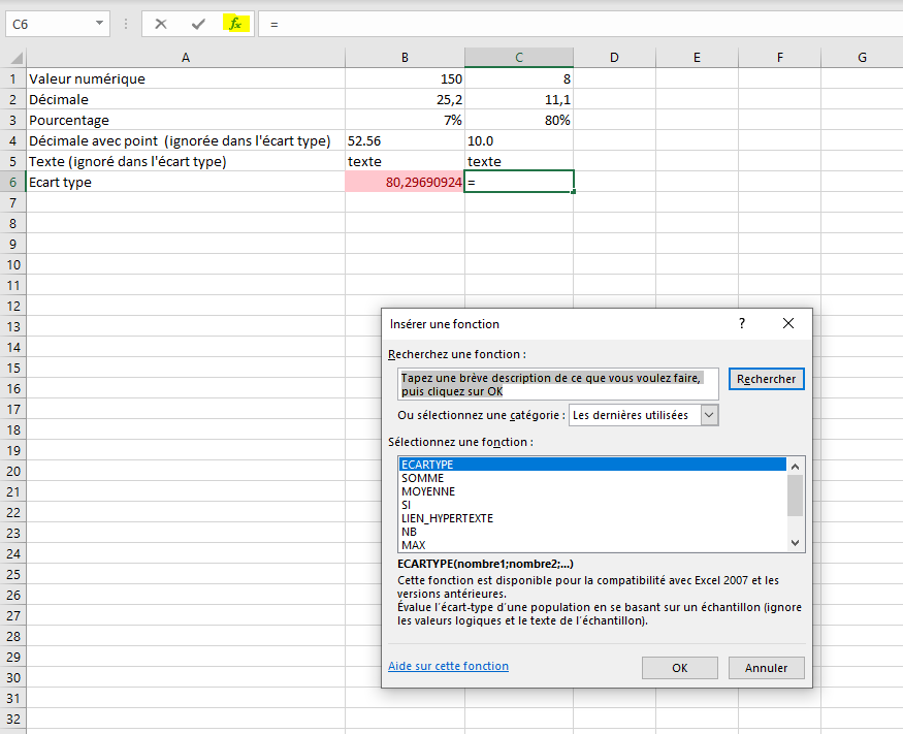
Choisir une fonction
Une fois dans la boîte de dialogue « insérer une fonction », saisir le mot « écart » dans la zone « Recherchez une fonction », puis cliquer sur le bouton « Rechercher » qui se trouve à droite. Une liste de fonctions en rapport avec la recherche apparaît dans le menu déroulant « Sélectionnez une fonction » situé en dessous. La formule souhaitée pour calculer l'écart-type doit être sélectionnée dans ce champ. À noter que certaines fonctions telles que ECARTYPE et ECARTYPEP sont disponibles pour la comptabilité avec Excel 2007 et les versions antérieures.
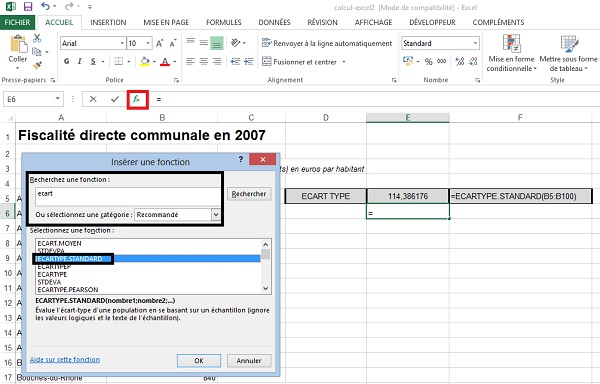
Indiquer les arguments de la fonction
L'étape suivante consiste à indiquer ses arguments dans les champs « Nombre1 » et « Nombre2 » prévus à cet effet. Pour cela, deux options sont possibles : saisir directement les arguments ou cliquer sur l'icône à droite des champs pour sélectionner manuellement la plage de cellules souhaitée. Dans le deuxième cas, il est possible de sélectionner des cases disjointes en maintenant la touche « Contrôle » (Ctrl) appuyée. Une fois les arguments de la fonction spécifiés, le résultat de l'écart-type s'affiche automatiquement avant même d'être validé. Il ne reste alors plus qu'à cliquer sur OK afin que le résultat apparaisse dans la cellule.
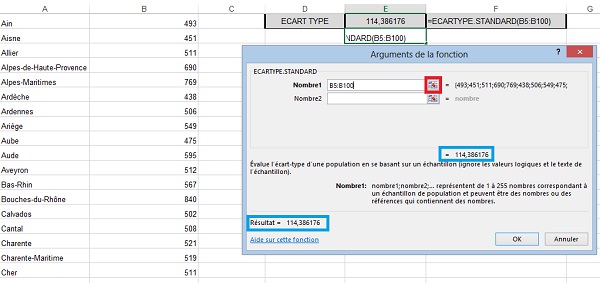
Pour aller plus loin, utilisez le calculateur d'écart-type pour renforcer votre stratégie d'investissement et de négociation.

Comment calculer un écart type sur Excel ? (+ exemple)
CALCULATEUR D'ÉCART-TYPE
Utilisez cet outil gratuit pour calculer un écart-type.
Télécharger gratuitementMis à jour :
Calculer un écart type sur Excel fait partie des opérations les plus utilisées dans l'analyse de données, les statistiques ou encore le marketing et la finance. Le nombre retourné par l'écart type indique la dispersion, c'est-à-dire comment un ensemble de valeurs s'écarte de la moyenne et permet des comparaisons plus fines. Excel propose des fonctions ECARTYPE.STANDARD () et ECARTYPE.PEARSON () pour calculer automatiquement cette valeur. Comprendre l'écart type et connaître cette formule aident à obtenir facilement des résultats plus précis et exploitables.
À quoi sert l'écart type ?
L'écart type permet de :
Les utilisations de l'écart type varient ensuite selon le domaine. En marketing, cet indicateur aide, par exemple, à affiner les statistiques de fréquentation sur un site internet. Si une page web est explorée par 100 visiteurs pendant 1 minute, elle a une moyenne identique à une page où 50 internautes restent 2 minutes et l'autre moitié zéro. L'écart type révèle donc la problématique des utilisateurs qui quittent immédiatement le site, ce que n'aurait pas montré une simple analyse de la moyenne.
Rappel sur le calcul de l'écart-type
L'écart-type équivaut à la racine carrée de la variance. La variance, quant à elle, correspond à l'écart carré moyen entre chaque donnée et le centre de la distribution représenté par la moyenne. L'écart-type désigne donc la moyenne quadratique des écarts entre les valeurs observées et leur moyenne arithmétique. Les symboles s et σ sont utilisés pour représenter respectivement l'écart-type d'un échantillon et l'écart-type d'une population entière.
La formule de l'écart-type comprend les valeurs suivantes :
L'écart-type est alors calculé comme suit :
Voici le processus à suivre pour obtenir l'écart-type :
Comment calculer un écart type avec Excel ?
Pour calculer un écart type avec Excel, la première étape est de préparer la base de l'échantillon, puis d'appeler la formule ECARTYPE.STANDARD () avec une plage de données en paramètre. Cette formule est disponible depuis l'icône des fonctions dans Excel. Elle peut aussi être entrée directement dans une cellule vide en tapant : ECARTYPE.STANDARD () ou STDEV.S ()/STDEV () dans la version anglaise du logiciel.
La formule ECARTYPE.STANDARD ()
La formule ECARTYPE.STANDARD () permet de calculer l'écart type d'un ensemble de données en un clic. Appelée STDEV.S ()/STDEV () dans la version anglaise du logiciel, elle fait partie des fonctions indispensables d'Excel, notamment dans les domaines mathématiques et scientifiques. Elle facilite l'analyse en affinant l'échantillon de données. La fonction ECARTYPE.STANDARD () :
La formule ECARTYPE.PEARSON ()
La formule ECARTYPE.PEARSON () est utilisée pour calculer l'écart type d'une population. Elle est également appelée STDEV.P () dans la version anglaise d'Excel.
La fonction ECARTYPE.PEARSON () :
La syntaxe de la formule correspond à : ECARTYPE.PEARSON(nombre1,[nombre2],...)
Comment calculer l'écart-type sur Excel ?
1 - Préparer l'ensemble de données
La première étape pour calculer l'écart type sur Excel est de préparer les valeurs de la série à analyser. Les données peuvent être entières, décimales ou bien prendre la forme d'une matrice ou de références contenant des nombres.
Les valeurs logiques ou textuelles peuvent aussi être présentes dans les cellules. Si elles sont traduisibles en nombres (comme un pourcentage, par exemple), elles entrent dans le calcul. Sinon, elles sont ignorées par la formule de l'écart type. Attention en revanche aux dates qui sont interprétées et faussent l'évaluation.
2 - Choisir une cellule de destination
La formule de l'écart type peut être appelée depuis n'importe quelle cellule vide du classeur ou d'une autre feuille. Comme toutes les cases Excel, elle reste modifiable. Il est, par exemple, possible de faire ressortir un écart type bas qui révèle une faible dispersion par rapport à des valeurs plus élevées qui indiquent un grand étalement autour de la moyenne. La cellule contenant l'écart type peut aussi être dupliquée pour calculer rapidement la variance de plusieurs colonnes.
3 - Appeler la formule ECARTYPE.STANDARD () sur une sélection de cellules
Pour appeler la formule dans une cellule, il faut taper directement ECARTYPE.STANDARD (), puis la plage de valeurs concernée en paramètres. Excel affiche alors une fenêtre pour faciliter la saisie des cases à prendre en compte dans le calcul.
Un message d'erreur remonte si la donnée ne peut pas être incluse. Il est aussi possible d'ajouter une plage de valeurs en entrant la position de la première cellule suivie de deux points, puis celle de la dernière, par exemple, C1:C5.
À noter que la formule ECARTYPE.STANDARD () considère que les arguments ne représentent qu'un échantillon d'une population. Si les valeurs correspondent à l'ensemble de la population, il faut taper ECARTYPE.PEARSON ().
Dans la version en anglais d'Excel, c'est la formule STDEV.S () qui doit être appelée pour calculer l'écart type d'un échantillon représentatif ou STDEV.P () pour une population entière. Enfin, dans les versions 2007 et antérieures, la fonction à taper est simplement ECARTYPE ().
4 - Interpréter le résultat
Une fois le ou les écarts types calculés vient la phase de l'analyse. Le chiffre obtenu permet de se rendre compte immédiatement de l'étalement des données. Plus la dispersion est grande, plus l'écart type augmente. La valeur obtenue peut être nulle, si les cellules sont identiques. En revanche, elle ne sera jamais négative.
Dans la finance, l'écart type aide à calculer la volatilité d'un actif financier. Lorsqu'il est élevé, cela signifie que l'actif varie beaucoup et donc que les risques sont importants. En marketing, des écarts types élevés indiquent des comportements hétérogènes d'internautes ou des inégalités entre des offres avec, par exemple, des produits ou services très consultés et d'autres ignorés.
Modèles de graphiques Excel
Téléchargez ces modèles Excel gratuits et utilisez-les pour analyser vos données.
Télécharger
Tous les champs sont obligatoires.
Merci d'avoir soumis le formulaire
Cliquez sur le lien pour accéder au contenu en tout temps
Comment calculer l'écart-type sur Excel en utilisant l'outil Fonction ?
L'utilisation de l'outil Fonction apparaît comme la méthode la plus simple pour calculer l'écart-type sur Excel. En effet, cette alternative permet d'obtenir facilement l'écart-type d'un grand ensemble de valeurs sans avoir à les retaper en paramètre.
Insérer une nouvelle colonne
Pour commencer, une colonne doit être ajoutée dans la feuille de calcul pour contenir le résultat de l'écart-type. Il est possible de lui donner le nom de son choix. Il sera ensuite nécessaire de sélectionner la cellule souhaitée pour voir apparaître le résultat de l'écart-type.
Cliquer sur le bouton « Insérer une fonction »
Pour insérer une fonction, il suffit de cliquer sur le symbole fx, situé à côté de la barre de formule. La boîte de dialogue « Insérer une fonction » apparaît. Celle-ci permet de rechercher et sélectionner une formule, puis d'en spécifier les arguments.
Choisir une fonction
Une fois dans la boîte de dialogue « insérer une fonction », saisir le mot « écart » dans la zone « Recherchez une fonction », puis cliquer sur le bouton « Rechercher » qui se trouve à droite. Une liste de fonctions en rapport avec la recherche apparaît dans le menu déroulant « Sélectionnez une fonction » situé en dessous. La formule souhaitée pour calculer l'écart-type doit être sélectionnée dans ce champ. À noter que certaines fonctions telles que ECARTYPE et ECARTYPEP sont disponibles pour la comptabilité avec Excel 2007 et les versions antérieures.
Indiquer les arguments de la fonction
L'étape suivante consiste à indiquer ses arguments dans les champs « Nombre1 » et « Nombre2 » prévus à cet effet. Pour cela, deux options sont possibles : saisir directement les arguments ou cliquer sur l'icône à droite des champs pour sélectionner manuellement la plage de cellules souhaitée. Dans le deuxième cas, il est possible de sélectionner des cases disjointes en maintenant la touche « Contrôle » (Ctrl) appuyée. Une fois les arguments de la fonction spécifiés, le résultat de l'écart-type s'affiche automatiquement avant même d'être validé. Il ne reste alors plus qu'à cliquer sur OK afin que le résultat apparaisse dans la cellule.
Pour aller plus loin, utilisez le calculateur d'écart-type pour renforcer votre stratégie d'investissement et de négociation.
Excel
Partager cet article sur les réseaux sociaux
Articles recommandés
Utiliser Excel en entreprise : astuces, fonctions et raccourcis pratiques
Fichier CSV : définition, création et import dans Excel
TCD Excel : comment faire un tableau croisé dynamique ?
20 fonctions Excel à bien maîtriser en entreprise (+ exemples d'utilisation)
Comment faire une macro sur Excel ?
5 étapes pour créer une base de données Excel